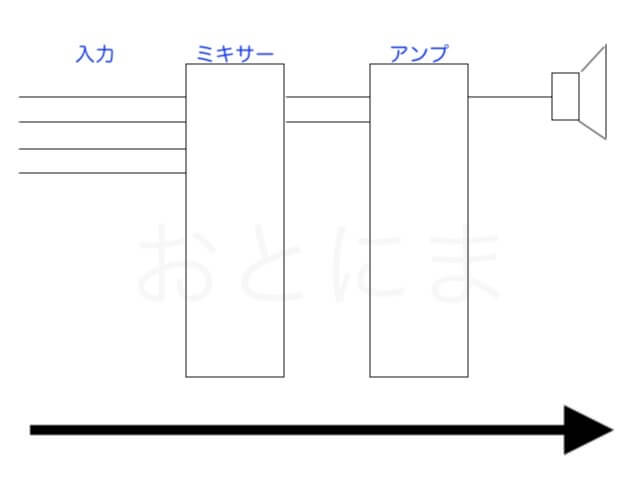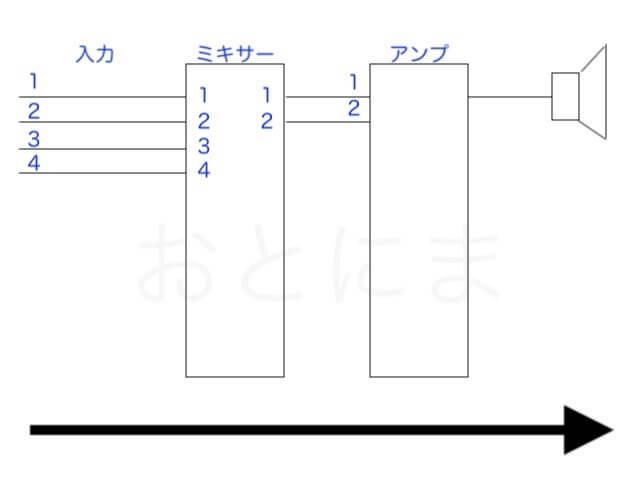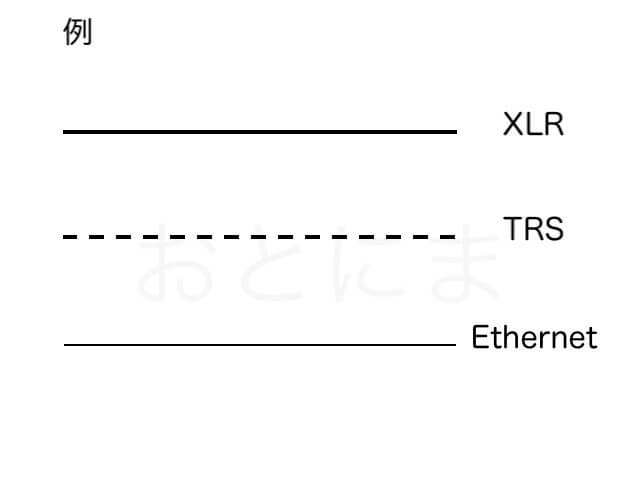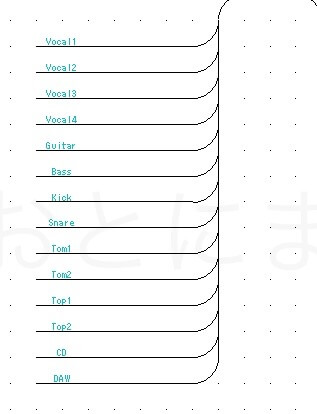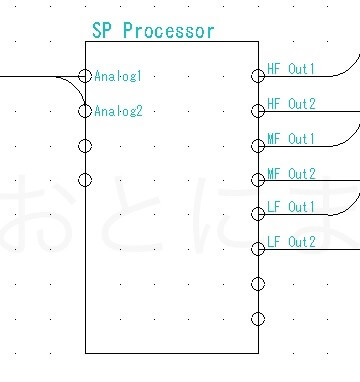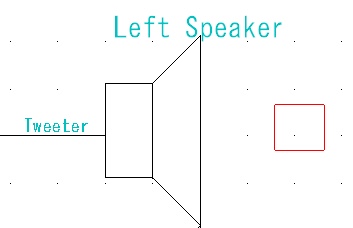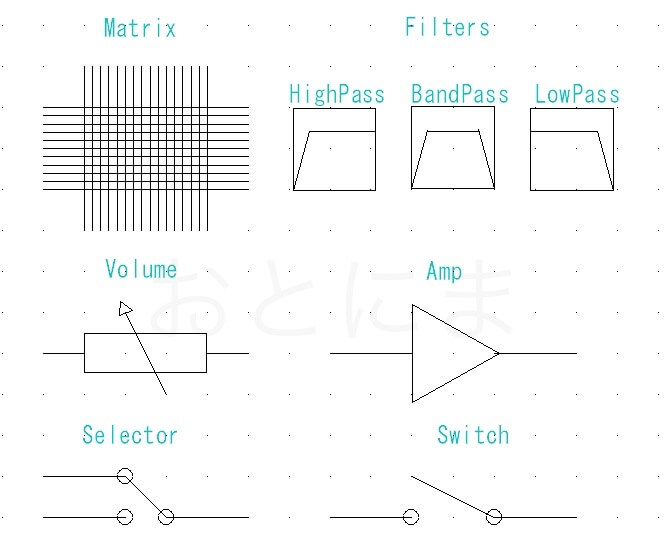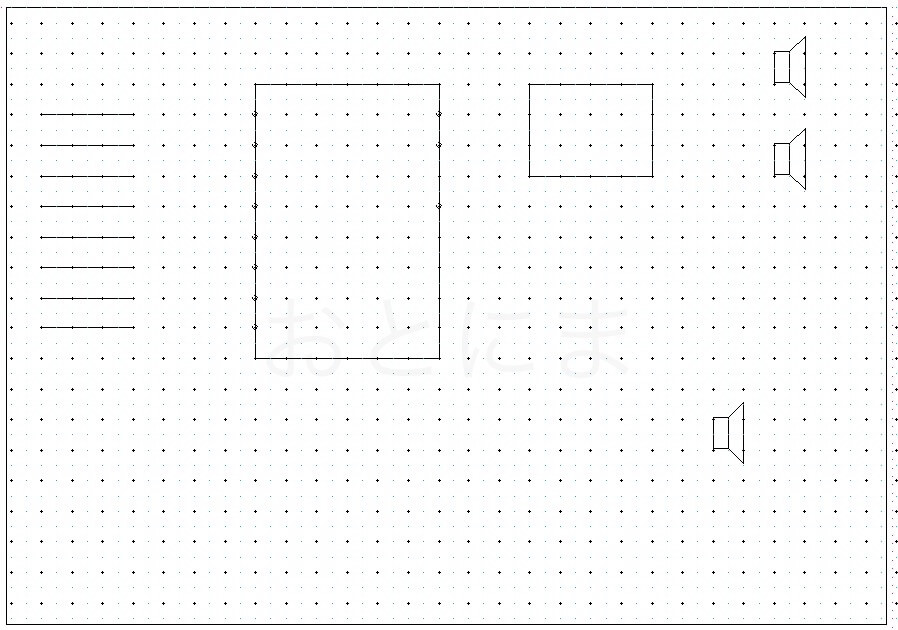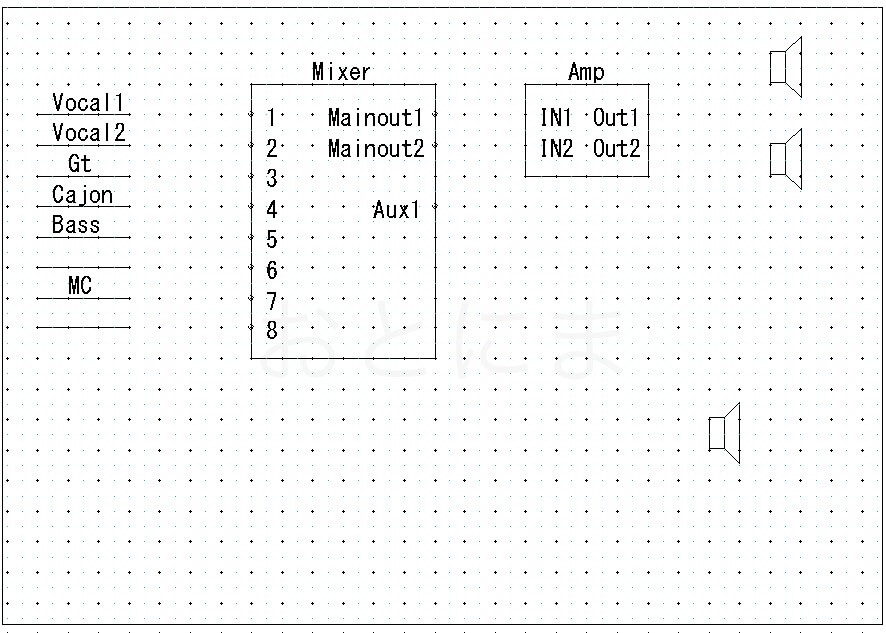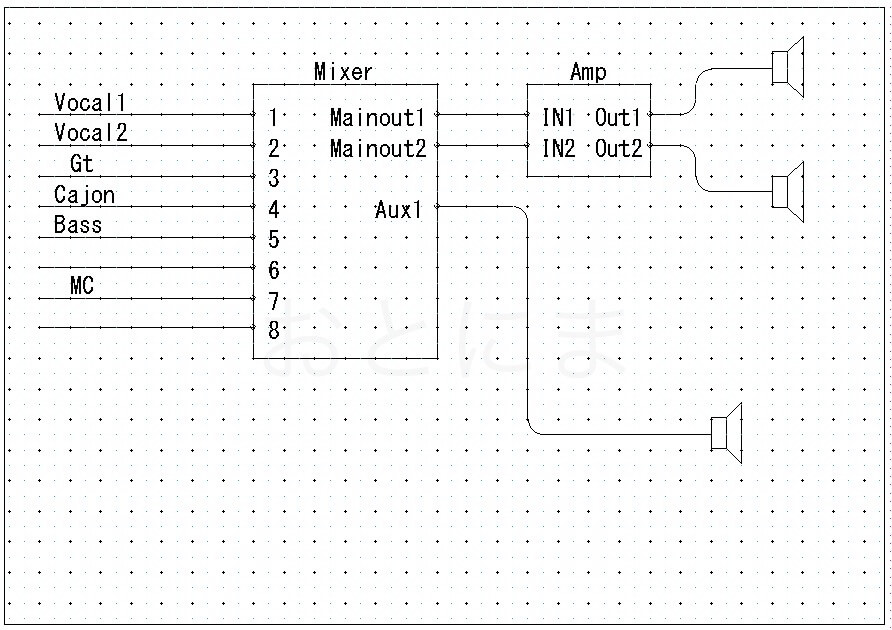- JW-CADをMacにインストールした時につまずいたこと
- JW-CAD for Macで系統図を描くために必要な図形の描き方
- JW-CAD for Macでライブ用の系統図を描いてみる←今この記事
前回、前々回とJW-CADの使い方について触れてきました。今回はいよいよ系統図を書いていきます。
系統図のルール
系統図には大まかな書き方のルールがあります。
個人で使い分には厳格に守る必要はありません。ただ意識して描いた方が見やすいレイアウトになるので知っておいて損はありません。
細かい部分はご自身が分かる範囲で決めて良いでしょう。その代わり、決めたルールはきっちり守ります。
最初に共通したルールを決めておくと、後から見返したときに「あれ、なんだっけ?」とならなくて済みます。
もう知っているよ〜、という方は飛ばしてください。
左から右へ
系統図は本線の信号の流れに沿って左から右へ描くようにします。
例えば上の画像のようにマイク→ミキサー→アンプ→スピーカーと言った流れです。
番号は昇順に
入出力段でチャンネル番号を振っていない時は暗黙の了解で、上から順に1,2,3つまり昇順です。当たり前のことなのですがうっかりルール違反しがちなので注意。
例外的に昇順以外で描きたいときには番号を明記します。
違う種類のケーブルは線種を変える
ライン、スピーカーケーブル、Ethernetケーブルなど、種類毎に見分けがつくようにしておきましょう。色分けしても良いのですが、急に白黒で印刷することもあったりするので線種を分けておいた方が確実です。
キャノンケーブルなどよく使うものを普通の直線にしておくと作業効率がよくなります。
人と共有するときは図面の隅にでもケーブルの対応表を記載しておきます。
種類が同じ信号はまとめる(必須ではない)
入力段などは、適宜こんな風に1本のケーブルとして描いてしまいます。
こうするとスッキリと見やすいレイアウトになりますし、描くときに楽になります。
出力・入力それぞれにラベルをつけて、どこに何がつながっているか分かるようにしておきましょう。
機材の書き方
機材
こんな感じで四角形を使って書いていきます。接続部分を小さい丸にしておきます。(この図では半径100の円にしています)
丸をグリッドに合わせて配置すると、後からラインを書き足すときに楽です。右クリックでスイスイ書くことができます。
スピーカー
直線と四角で簡単に作れます。図形として登録しておくと後から呼び出すことができます。
上の6種類は専用の機材がない場合でも、機能を示すアイコンとして置いておくと読みやすくなります。
マトリクス
縦線と横線だけなので、複線機能を使って素早く描画できます。パッチ盤を使っている場合などに使用するといいかも。
フィルター
チャンネルデバイダーの出力部分などは、LF、MF、HFという風にラベルを書いてもいいですが、そのあとの接続ユニットの種類がわかりやすくなります。
ボリューム
アッテネーターなどを入れている場合や、機材の中でアッテネートしていることを示したいときにはこの記号を使います。
アンプ
電子回路ではオペアンプの記号としてつかわれますが、系統図では増幅装置を示します。三角形で角度を-90度にすると描画できます。
パワーアンプなどは四角形で作っておいて、中にこの記号を入れておくとわかりやすくなります。
スイッチ・セレクタ
回路記号に準じたデザインにしておきます。多接点の場合は接続を縦に増やしていきます。
広告
書く時の手順
ミキサー→アンプ→スピーカー + モニター1台というシンプルな構成の系統図を例に私が描くときの手順を紹介します。
特に決まりはないので、やりやすいようにしていただいて大丈夫です。
大まかな機材の配置を決める
インプット、ミキサー、アンプ、スピーカーと、大きな機材をとりあえず配置してみて全体のレイアウトを考えます。
単純に等分にしても良いですが、ミキサー部は情報が多いので少しだけスペースに余裕を持たせておくといいです。
ラベルを入れていく
適宜レイアウトを変更させながら入出力情報を打ち込んでみます。
ケーブルを描く
機器間のケーブルを配線すれば、系統図は出来上がりです。
個人で使うのであればこれで十分。もっと複雑なシステムでも余裕で製図できます。コメントなどを書き足してわかりやすい系統図にしましょう。しっかり作っておくとセッティングの際に重宝します。
終わりに
3回にわたってお送りしてきたJW-CAD、いかがでしたか?
操作はかなり独特ですが、これはこれで慣れたら結構サクサク製図できるようになります。出来上がった図面はとっても綺麗だし、何よりフリーというのが素晴らしい。
ぜひマスターして、ご自身の実績を記録に残してみてください。
- JW-CADをMacにインストールした時につまずいたこと
- JW-CAD for Macで系統図を描くために必要な図形の描き方
- JW-CAD for Macでライブ用の系統図を描いてみる←今この記事